Programmer » Multimedie » Digital Foto Software
ShapeX 1.2

Brug dine yndlingsbilleder til at skabe flotte collager med ShapeX! Download værktøjet gratis til Windows!
Her på siden kan du læse om ShapeX. Med dette gratis værktøj kan man bruge sine billeder til at lave flotte og helt unikke collager! Det er super smart, for så kan man endelig få brugt billederne af familien og vennerne til noget kreativt, i stedet for de bare skal ligge og samle støv på en ekstern harddisk nede i en skuffe.

En af de virkelig cool ting ved ShapeX er, at man selv kan vælge formen til collagen. For at komme med et helt konkret eksempel, så kan du eksempel tilføje nogle familiebilleder til programmet. Herefter kan du fx vælge, at collagen skal være formet som et hjerte, et træ eller noget helt tredje. ShapeX kan nu genere en collage til dig i den ønskede form i et unikt mønster, som du selv kan justere med knapperne i programmet. Og hvis du har lyst, så kan collagen eksporteresi høj opløsning, så den er klar til at blive printer og indrammet til væggen. Smart!
I de følgende afsnit kommer vi ind på, hvordan man installerer ShapeX og bruger de forskellige funktioner. Helt nederst på siden til sidst kan du læse vores samlede vurdering af programmet.
Platform, sprog og installation
ShapeX fungerer desværre kun på computere med Windows. Hvis man bruger en anden platform, så er man dog velkommen til at kigge efter andre programmer her på Download.dk. Fx kan man tjekke vores Mac-kategori ud. Derudover skal det nævnes, at ShapeX udelukkende kan bruges med engelsk sprog.
Værktøjet ShapeX kan beskrives som en såkaldt “transportabel” applikation. Det engelske term for den slags programmer er “portable”. Det betyder. at man ikke behøver at installere noget som helst. Man downloader bare ShapeX i en komprimeret ZIP-mappe, som man så udpakker på computeren. Fx på skrivebordet. Herefter kan man hurtigt slette ShapeX igen senere, hvis man ikke længere har brug for programmet.
Vi har lavet en lille test af ShapeX på en PC med Windows 11 Home installeret. Som det kan ses på nedenstående GIF, så tager det kun et øjeblik at udpakke ZIP-mappen med programmet.
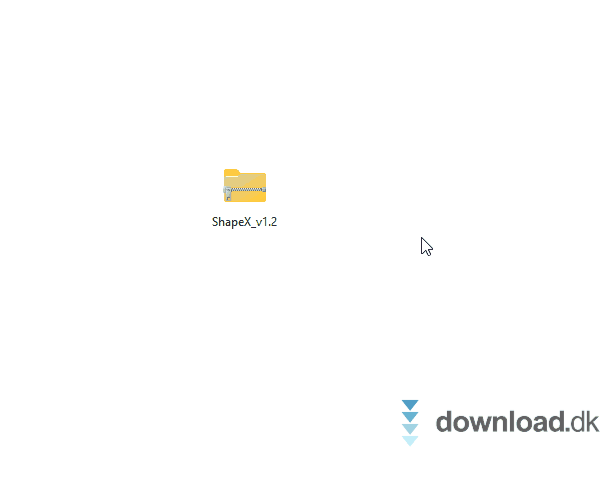
Når man har udpakken filen, så går man bare ind i mappen og trykker på programmets exe-fil. Herefter starter ShapeX.
Brugerflade og funktionalitet
Når man åbner ShapeX for første gang, så kan programmet godt være lidt forvirrende. Brugerfladen er nemlig meget visuel, og der står ikke meget tekst om, hvordan man bruger programmet. Man kan dog se en lille YouTube-video på linket lige her.
Først starter man med at trykke på knappen “Load images” for at tilføje billeder. Der hører nogle små billeder med fra starten af diverse figurer, men man kan også vælge sine egne billeder et sted på computeren. Fx billeder af familie, venner eller kollegaer fra arbejdet, hvis man gerne vil lave en personlig collage.
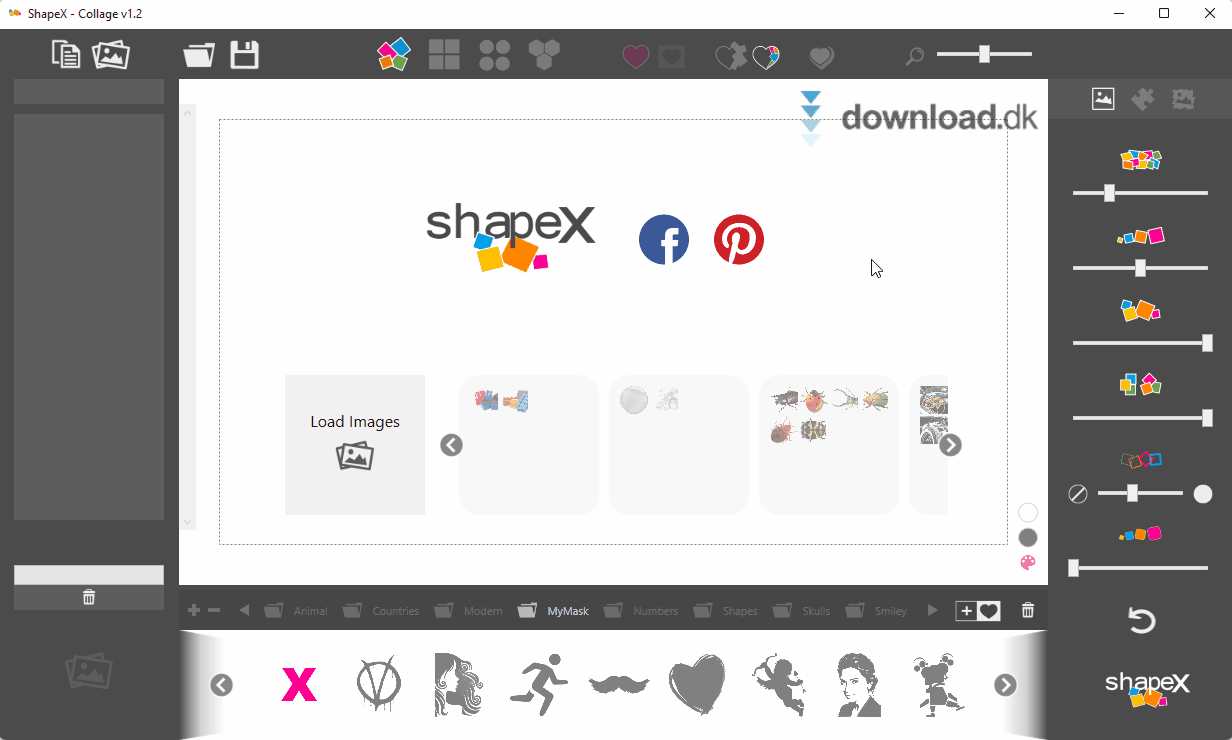
Som det kan ses på ovenstående GIF-billede, så valgte vi at bruge nogle billeder af Albert Einstein til at teste programmet med. Herefter skal man vælge den ønskede form til collagen nede i bunden af programmet. ShapeX kommer med mange forskellige former inkluderet fra starten, men man kan også tilføje nye former ved at klikke på plus-knappen til højre.
Når man både har importeret sine billeder og valgt den ønskede ramme, så kan man gå amok med alle de forskellige knapper i toppen og i højre side.
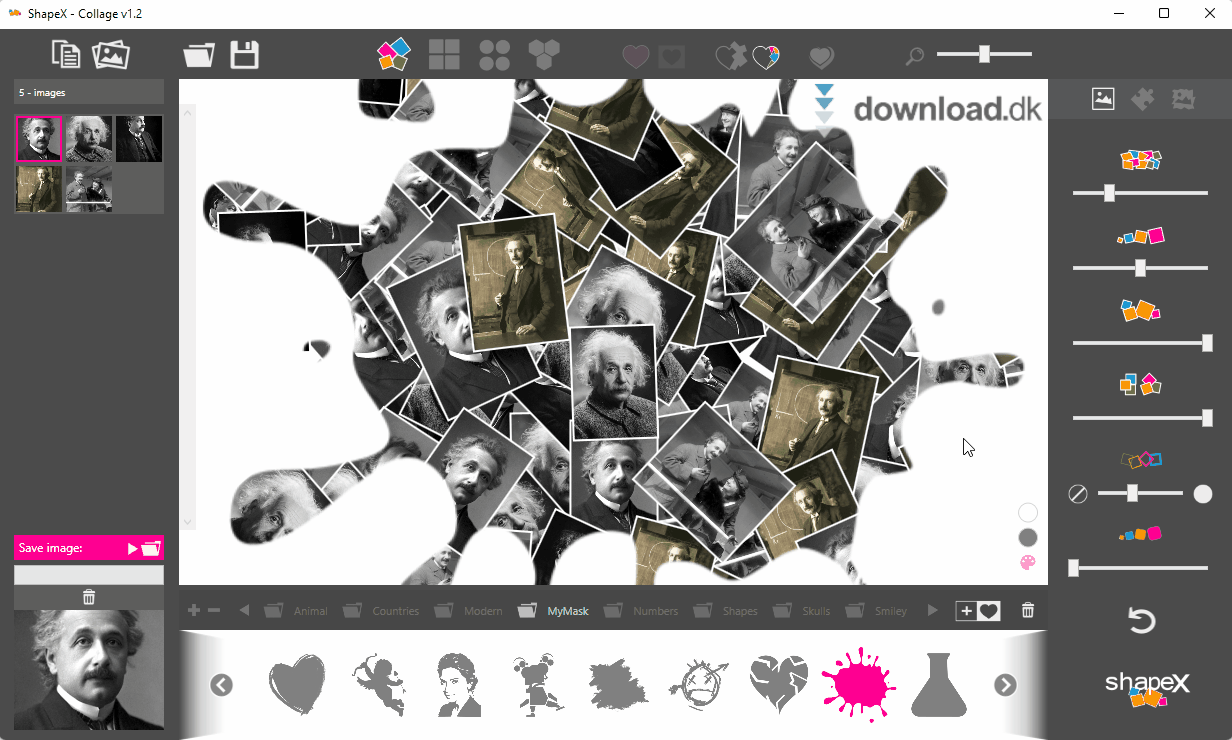
Alle disse knapper styrer mønsteret, som programmet bruger til at genere collagen med. Det er lidt svært at forklare, men vi håber, at du kan få en fornemmelse af, hvordan ShapeX fungerer, når du kigger på vores GIF-billeder.
Til allersidst, når man er færdig med sin collage, så klikker man på gem-knappen oppe i venstre hjørne, der er formet som en gammeldags diskette. Man kan vælge forskellige størrelser at eksportere i, hvilket er smart. Til sidst vælges filplaceringen, hvor collagen skal gemmes på computeren, og vupti, så har man en flot og unik billedcollage!
Andre programmer fra den samme udvikler
Her på Download.dk har vi også kigget på flere andre spændende værktøjer fra den samme udvikler, som er Dan Stromi. Man kan besøge udviklerens hjemmeside ved at klikke her.
Eksempelvis kan hente rEASYze, som er et simpelt værktøj til at redigere mange billeder med på én gang. Hvis du fx har en mappe med feriebilleder, som du skal uploade til din hjemmeside, så kan du hurtigt og nemt justere størrelsen på billederne og tilføje vandmærker til dem alle på kort tid. Hvis man sammenligner det med, hvor lang tid det ville tage at redigere alle billederne individuelt, så kan man altså spare en del tid med rEASYze.
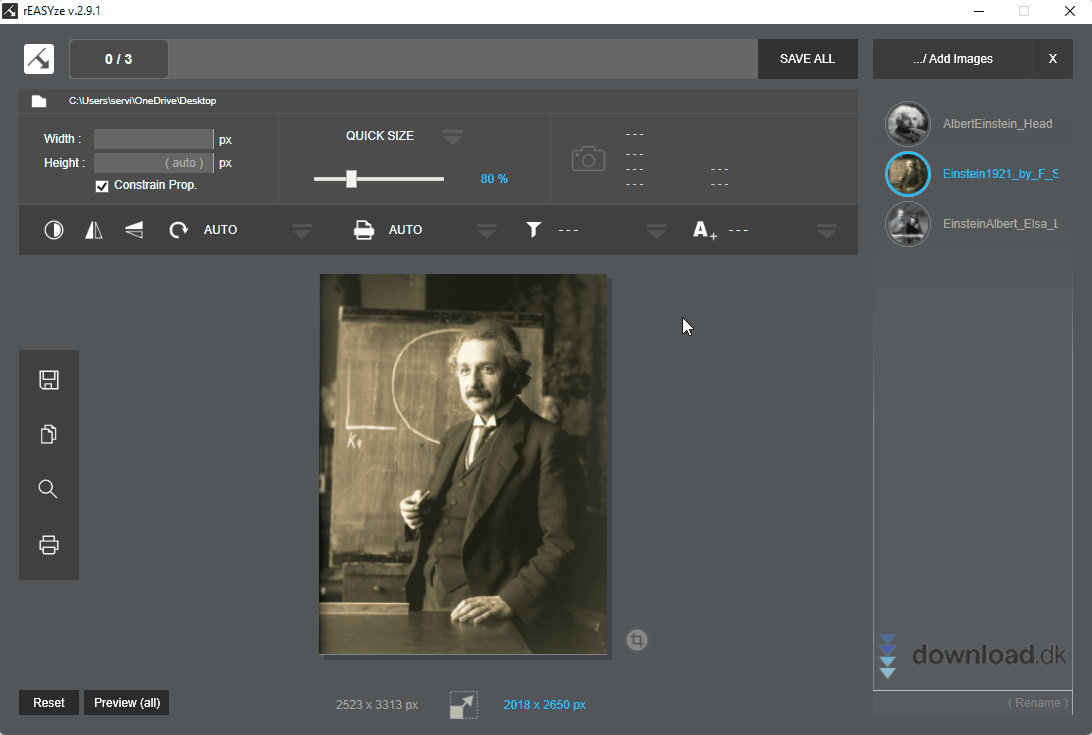
Dan Stromi har også lavet Sniptool. Det er et super smart værktøj til at gemme skærmbilleder (screenshots) og skærmvideoer med. Programmet er nemt at bruge, og så kan det eksportere billeder og videoer til mange forskellige filtyper. Du kan se programmets brugerflade på nedenstående GIF-billede.
Konklusion
Kort sagt, så er det vores vurdering, at ShapeX er et virkelig sjovt lille værktøj. I stedet for at alle ens billeder bare er gemt af vejen i årevis et sted på harddisken, så kan man jo lige så godt bruge dem til at lave noget kreativt med, og det kunne jo eksempelvis at lave disse billedcollager med ShapeX.
Fordi programmet kun tager et øjeblik at hente og udpakke, så anbefaler vi alle at give programmet et forsøg. Man kan jo hurtigt slette ShapeX igen, hvis man ikke har lyst til at bruge værktøjet alligevel. I stedet for at læse denne tekst, så kan du også få et meget bedre indtryk af ShapeX, når du rent faktisk bruger værktøjet, for dine billedcollager bliver jo helt unikke og personlige for netop dig, når du har imponeret dine egne billeder og valgt din egen collage-form i programmet.
Hvis du har tid og lyst til det, så kan du også prøve andre værktøjer fra den samme udvikler. Fx rEASYze og Sniptool.
- ShapeX er gratis
- Værktøjet udpakkes fra en ZIP-mappe og behøver ikke at blive installeret
- Det er nemt at oprette flotte og personlige billedcollager
- Brugerfladen kan måske godt være lidt forvirrende i starten
- ShapeX kan ikke bruges på Mac og Linux
Partnere:
Annoncering:
download.dk:
Afinstallering af ShapeX
- Åben kontrolpanelet i Windows
- Vælg “Tilføj/Fjern programmer”
- Find ShapeX, markér det og vælg “Afinstaller”
- Følg nu processen


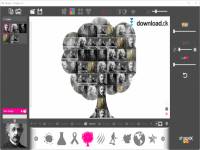

Klik her for at afgive din egen stemme